Suite au succès de ses P1P et X1 Carbon, et peut-être même à la sortie de la Creality K1 (Max), le jeune constructeur chinois a tout récemment étoffé sa gamme d’imprimante 3D avec la Bambu Lab P1S. Il s’agit d’une machine à la croisée entre les P1P et la X1C, tant au niveau des caractéristiques que du prix. D’ailleurs, la P1P peut être améliorée en P1S grâce à un kit d’upgrade. Les deux machines sont très proches et ce test sera donc moins détaillé que celui du premier modèle de la série P1. Je vous invite également à (re)lire le test de la X1C qui pourrait autant vous apporter des éléments complémentaires que vous aider à choisir entre les différentes imprimantes 3D BambuLab.
Fiche technique de la BambuLab P1S
Comme ses sœurs, grâce à une cinématique en CoreXY et un extrudeur en Direct Drive (facile à maintenir et à remplacer comme vous pouvez le constater ici), la P1S affiche une vitesse d’impression s’élevant à pas moins de 500 mm/s pour des accélérations de 20 m/s² !
| Technologie | FDM |
| Volume maximal d’impression | 256 x 256 x 256 mm |
| Hauteur de couche | Donnée non détaillée mais certainement de 50 à 400 microns |
| Type d’extrudeur | Direct Drive |
| Température maximale de la buse | 300°C |
| Vitesse maximale d’impression | 500 mm/s |
| Nivellement du plateau | Automatique |
| Filaments compatibles | PLA, ABS, PETG, TPU, HIPS, PC, ASA… |
| Connectivité | Wi-Fi et carte micro SD |
| Dimensions | 38.9 x 38.9 x 45.8 cm |
| Poids | 12.95 kg |
| Concurrence | Creality K1, Qidi Tech X-Plus 3 |
La review en vidéo
Les différences entre la P1P et la P1S
| P1P | P1S | |
| Volume d’impression | 256 x 256 x 256 mm | |
| Carénage | Châssis ouvert (fichiers de carénage fournis, à imprimer en 3D) | Fermée (plastique & verre) |
| Corps chaud | 100% métal | |
| Buse | Acier | |
| Température maximum de la buse | 300℃ | |
| Diamètre de buse | 0.4 mm incluse 0.2 mm, 0.6 mm, 0.8 mm en option | |
| Surfaces compatibles d’impression | Bambu Textured PEI Plate (fournie), Bambu Cool Plate, Bambu Engineering Plate, Bambu High Temperature Plate en options | |
| Température maximale du plateau | 100℃ | |
| Vitesse d’impression | 500 mm/s | |
| Accélération maximum | 20 m/s² | |
| Ventilateur de carte mère | En option | Température de chambre régulée |
| Ventilateur de chambre d’impression | En option | Température de chambre régulée |
| Ventilateur de buse auxiliaire | En option | Température de chambre régulée |
| Filtre à air | En option | Charbon actif |
| Filaments compatibles | Idéal pour : PLA, PETG, TPU, PVA, PET Capable : PA, PC, ABS, ASA | Idéal pour : PLA, PETG, TPU, PVA, PET, ABS, ASA Capable : PA, PC |
| Caméra | 1280 x 720 pixels / 0.5 image par seconde (surveillance et timelapse) | |
| Capteur de filament | Oui | |
| Dimensions | P1P : 386 x 389 x 458 mm Colis : 485 × 480 × 528 mm | P1S :389 x 389 x 458 mm Colis : 485 × 480 × 530 mm |
| Poids | P1P : 9.65 kg Colis : 14.30 kg | P1S : 12.95 kg Colis : 17.60 kg |
| Alimentation électrique | 100-240 VAC, 50/60 Hz, 1000 W @ 220 V, 350 W @ 110 V | |
Comme je vous le disais en introduction, la P1S n’est autre qu’une P1P améliorée. Par rapport à la X1, elle est dotée d’une électronique un peu moins puissante (cela se ressent légèrement sur le chargement de gros fichiers), d’un petit écran monochrome (contre un grand écran couleurs tactile sur la série X1), d’une caméra moins performante (qui peine vraiment en basse luminosité), d’un carénage en plastique (contre du métal) et n’a pas de radar LIDAR pour l’inspection de la première couche et la détection de spaghetti.
Déballage (unboxing)
Rien de neuf côté déballage, c’est du Bambu : simple et efficace. Dès l’ouverture, des autocollants rouges bien visibles sur le carton indiquent d’utiliser les deux “poignées” en plastique pour sortir la machine protégée par du polystyrène et du papier bulle :
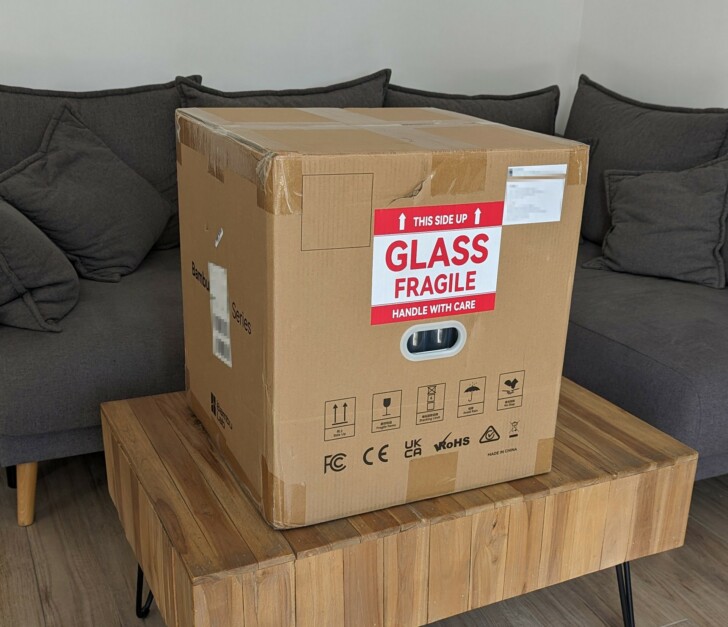




Sur le dessus de l’imprimante, on retrouve un guide de mise en route rapide qui explique les étapes à suivre. Il s’agit notamment de retirer les dernière protections et colliers de serrage qui maintiennent la tête d’impression :
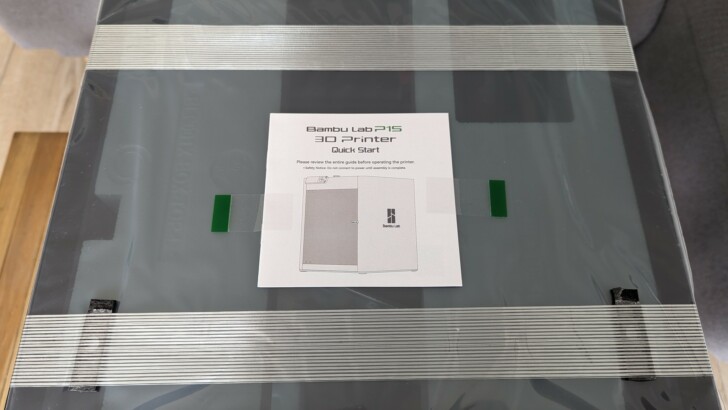




Dans le petit carton niché au sein de l’enceinte d’impression, on retrouve un échantillon de PLA Basic, les accessoires (qui se limitent à l’écran et au support de bobine) à mettre en place, ainsi qu’un autre (plus) petit carton :



Dans ce petit carton, on retrouve de la visserie et des pièces de rechange réparties dans des pochons étiquetés, différents types de graisse pour l’entretien de l’imprimante 3D et des outils pour le “montage” :

La documentation chez Bambu Lab
Je crois que je n’ai jamais vu, chez aucun autre fabricant d’imprimante 3D, un wiki aussi complet et bien fait. On y retrouve tout ce qu’il faut pour utiliser une imprimante 3D Bambu Lab, du déballage à l’utilisation, en passant par la configuration, l’entretien et l’aide en cas de problème ou panne. De plus, que ce soit sur l’écran des machines (P1P, X1C et P1S), le trancheur Bambu Studio ou l’application mobile Bambu Handy, l’interface renvoie régulièrement vers la bonne page du wiki pour obtenir de l’aide.
Montage Bambu Lab P1S
Le “montage” chez Bambu Lab est un bien grand mot. Seulement deux pièces ne sont pas installées afin de les protéger durant le transport. Il s’agit de l’écran et du support de bobine. Pour monter ce dernier, la notice est on ne peut plus claire : il faut dévisser une vis fléchée par un autocollant sur le châssis et en visser deux autres avec la clé Allen fournie. Point de détail, elle est suffisamment longue pour passer au travers du support de bobine qu’il est impossible de fixer à l’envers grâce à la gravure “UP” sur le dessus :


Ensuite, le petit fascicule (en anglais uniquement) explique qu’il faut impérativement retirer les trois vis pointées par une flèche autocollante rouge avant de continuer. Elles servent à empêcher le plateau de bouger pendant le transport. S’il est coincé à la première impression, cela risque de faire des dégâts. Pas d’inquiétude cependant si vous n’avez oublié cette étape, l’interface sur le petit écran le rappellera.

Après ça, il faut brancher et fixer l’écran. La nappe est sécurisée et ne peut pas se débrancher avec les vibrations grâce à un clip. La fixation se fait tout simplement sans aucune vis ni outil grâce à un système de glissière.



Pour finir, il n’y a plus qu’à connecter le cordon d’alimentation de type IEC classique et presser le bouton on/off (I/O plus précisément) juste au-dessus du fusible. A noter que contrairement à la K1, nul besoin de sélectionner la tension ici, l’alim est compatible avec toutes les régions du monde.

Sous toutes ses coutures
Avant de continuer, je vous mets des clichés des quatre faces de la P1S qui est quand même une très belle machine, sobre et sexy même avec ses panneaux latéraux en plastique.




Je n’ai pas poussé le vice jusqu’à la démonter pour vous prendre en photo l’électronique comme je le fais habituellement car ce n’est pas une machine vouée à être bidouillée à ce niveau. Cependant, toute la maintenance étant documentée, vous pouvez voir les entrailles de la bête sur le wiki et la chaîne YouTube officielle de Bambu Lab.

Mise en route de la P1S
Au premier allumage, la P1S nous rappelle de bien lire le “Quick start guide” dans son intégralité et au cas où vous auriez menti en pressant [Next], elle vous rappelle également qu’il est impératif de retirer les vis qui bloquent le lit :
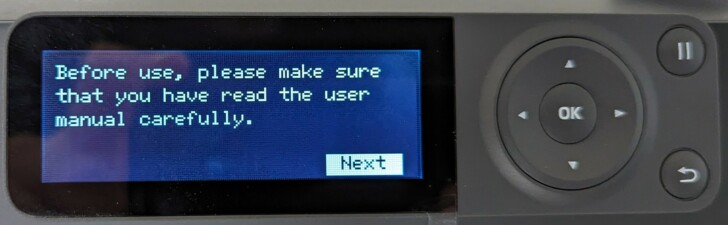
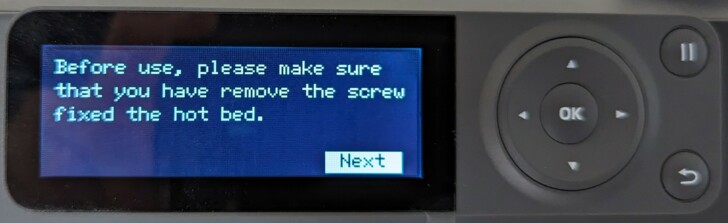
L’étape qui suit est facultative, il s’agit de la connexion au cloud via l’application mobile Bambu Handy. Opération détaillée dans le test de la X1 Carbon :
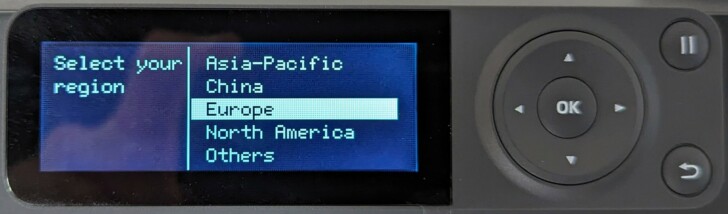

L’écran d’après nous propose d’exécuter l’auto-test de l’imprimante 3D. La procédure dure quelques minutes, fait bouger tous les axes et effectue notamment des tests de vibration. Si vous va bien, cela se termine normalement par un “Enjoy printing! :-)”. Ca n’a en tout cas jamais été différent avec les trois imprimantes Bambu que j’ai pu tester.
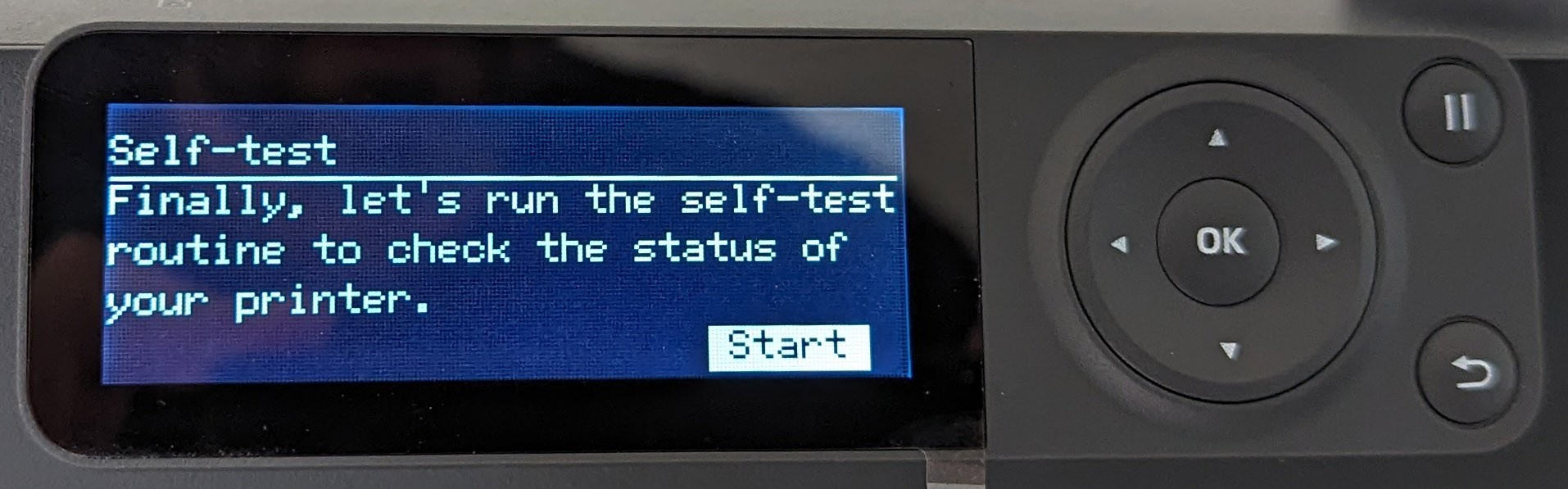

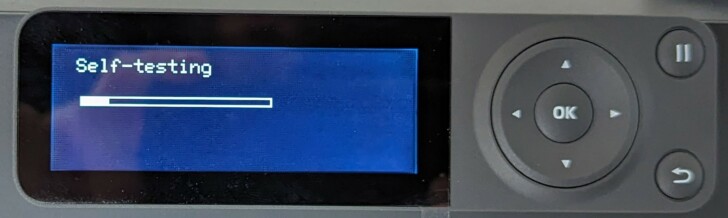
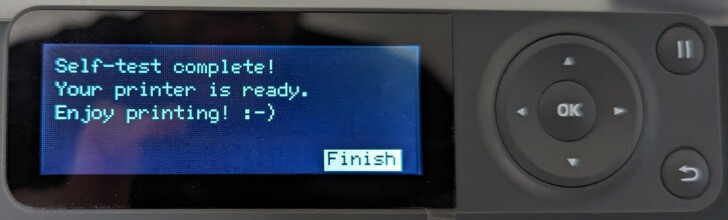
Mise à jour (flash) de la Bambu Lab P1S
Suite au premier redémarrage de l’imprimante après l’auto-test, il se peut que l’écran d’accueil propose une mise à jour du firmware. Bon point pour Bambu Lab, il y en a régulièrement et elles répondent souvent à des demandes de la communauté. Un suivi des versions est tenu dans cette discussion du forum. La mise à jour n’est jamais obligatoire pour ceux qui préfèrent jouer la sécurité en laissant quelque chose qui fonctionne. Pour les autres, il suffit de cliquer sur [Update] et d’attendre (pas bien longtemps) :

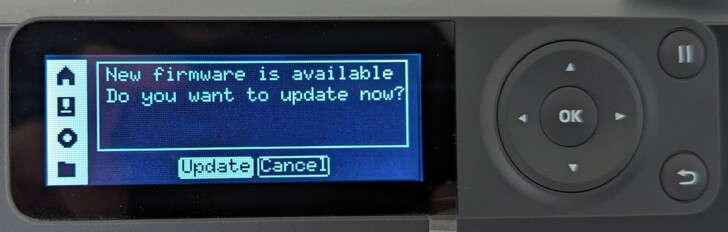
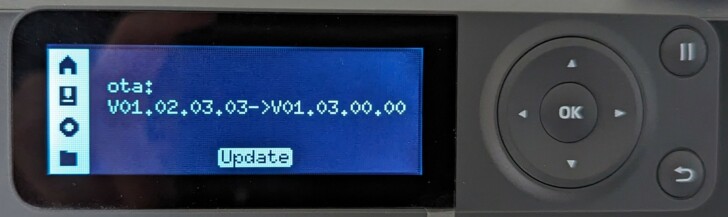
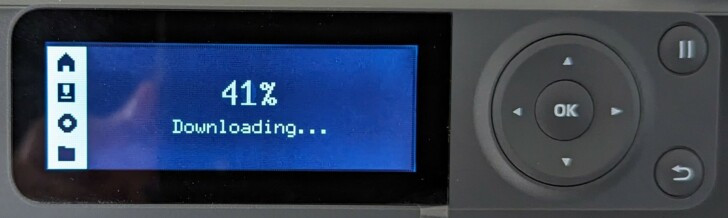
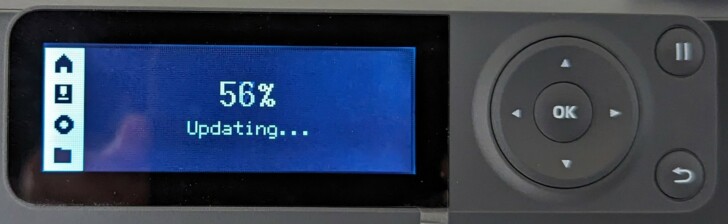
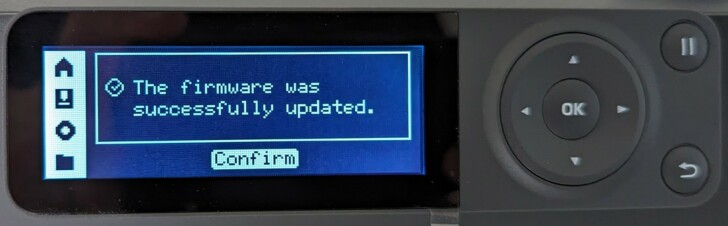
Il est également possible de mettre à jour le pack de langue (disponible uniquement en anglais au moment d’écrire ce test) :
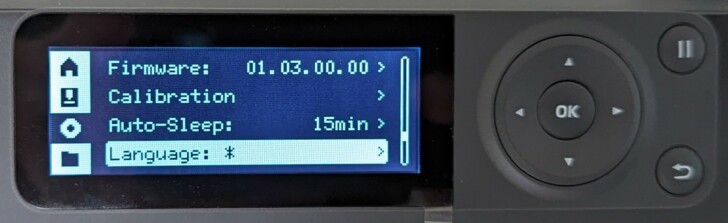
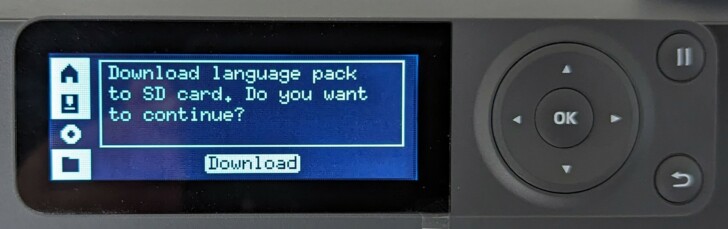
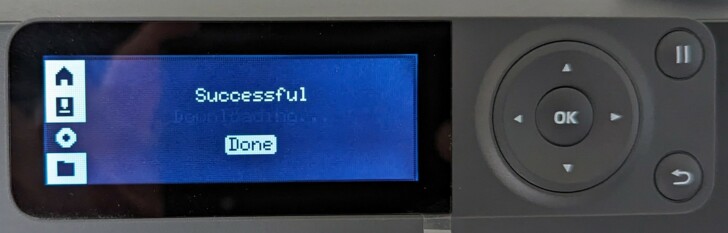

Logiciel slicer
Je vous ai déjà détaillé le fonctionnement de Bambu Studio (compatible Mac et Windows) dans ce chapitre du test de la X1C et celui-ci pour la P1P, je ne vais donc pas en rajouter une couche. Ce logiciel est un fork (une variante) de Prusa Slicer (lui-même basé sur Slic3r) qui apporte (entre autres) des fonctionnalités liées aux imprimantes 3D Bambu Lab comme le contrôle à distance. L’installation est aussi simple que l’utilisation de l’imprimante, c’est du [Suivant], [Suivant]. Comme pour Bambu Handy, l’imprimante est automatiquement détectée si elle se trouve sur le même réseau Wifi que l’ordinateur. Niveau paramétrage, les nombreux profils intégrés par défaut, aussi bien pour les filaments de la marque Bambu Lab que des réglages génériques, suffiront à bon nombre de makers, même confirmés :
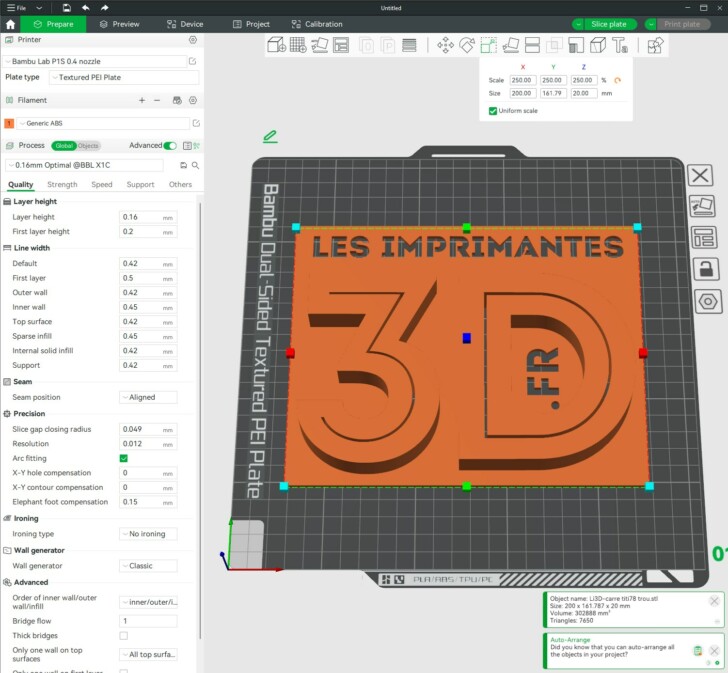
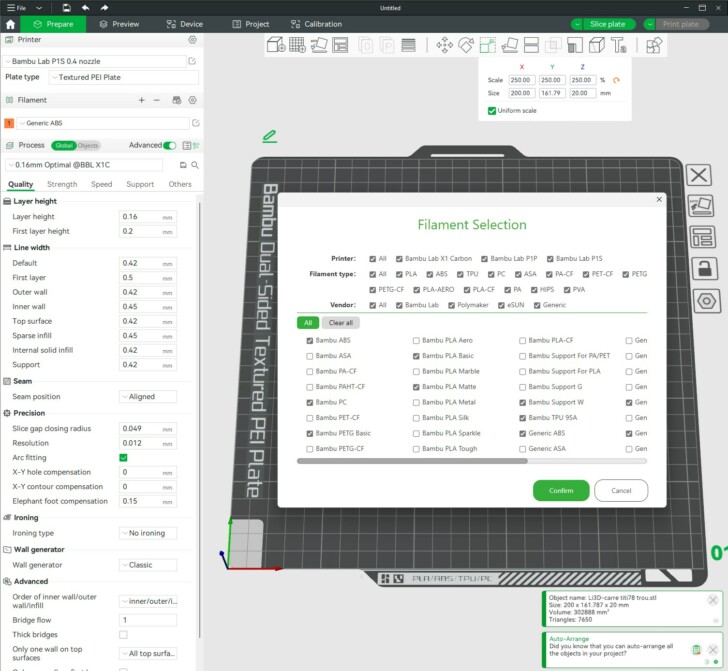
Impression de test (PLA)
Avant de pouvoir imprimer, il faut insérer le filament dans l’extrudeur. L’opération se fait le plus simplement du monde depuis l’écran :
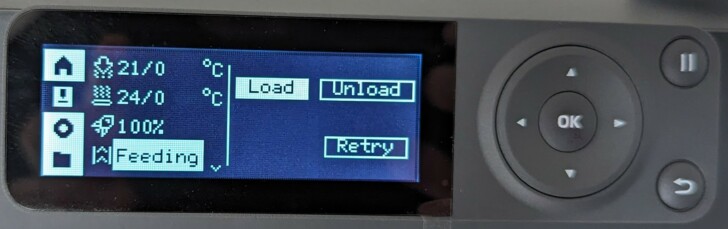
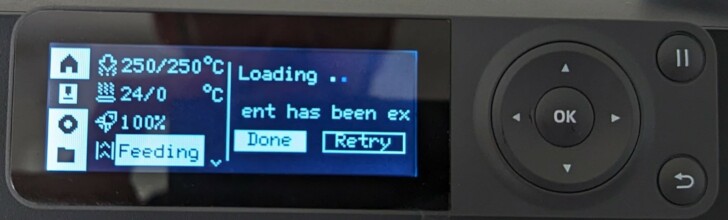
Ou mieux (visuellement parlant), depuis Bambu Handy :
En fonction du filament et du plateau, il se peut qu’il faille ouvrir le capot de l’imprimante. Tous les cas de figure sont détaillés dans le guide des filaments du constructeur.
Pour ne pas gâcher trop de filament, je me suis contenté de deux objets déjà tranchés sur la carte SD fournie (capacité de 32Go) sur laquelle on retrouve les mêmes fichiers que tous ceux que j’avais déjà pu imprimer avec la P1P et qui sont également listés sur le wiki officiel. Retrouvez aussi ces prints sous tous les angles dans la vidéo présentée en début de ce test.
Benchy






Tortue articulée
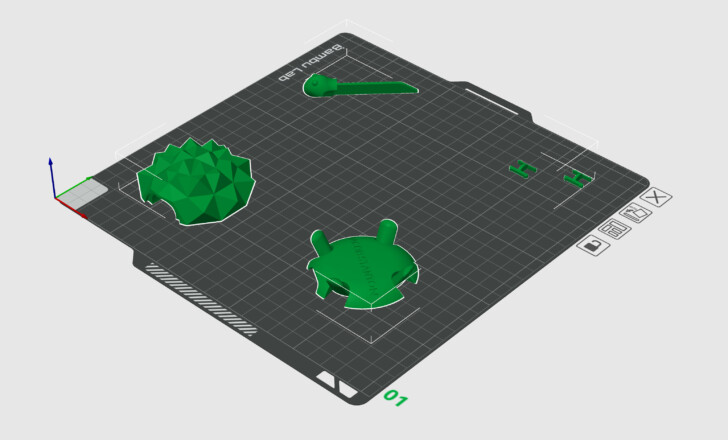





Je n’ai malheureusement pas noté les durées d’impression en fin de print et comme je suis passé par la SD et l’écran en façade de la machine (pas par son cloud), je n’ai pas les statistiques dans Bambu Handy. Cependant, je sais que le Benchy a mis moins de 17 minutes et la tortue environ 2 heures (comme le confirme les prints avec la P1P). Cette tortue a d’ailleurs été imprimée en mode “pièce par pièce” et non “couche par couche” pour éviter le stringing (que le filament ne coule) en passant d’une pièce à l’autre à chaque couche.
D’autres impressions en PLA
Pour les tests suivants, j’ai utilisé le profil standard du trancheur avec une épaisseur de couche de 200 microns.
Hélicoptère
Pour changer du Benchy Boat, j’ai trouvé cet hélicoptère qui s’imprime hélices vers le bas, sans support. Aussi fun qu’intéressant, d’autant plus que les hélices tournent. L’impression a duré 38 minutes.



KKS Torture Test
J’ai du mal à imaginer un test d’imprimante sans Torture Test de Kickstarter et Autodesk, le voici donc après 1h35 d’impression et une qualité honorable.





Panier de corde
Bien que la couleur ne soit pas vraiment adaptée, j’ai trouvé ce panier de corde sympa pour tester le mode “fuzzy skin” (surface irrégulière en français dans le texte) issu de PrusaSlicer. S’il ne permet pas de juger de la finesse des couches, le rendu de cet objet réalisé en 6h20 colle très bien à l’effet cordage souhaité.



Cute Stylized Dinosaur
Ce grand dinosaure imprimé en seulement 3h20 est venu à bout de l’échantillon de PLA Basic vert fourni par le constructeur. Cela m’a permis de valider le bon fonctionnement du capteur de filament suite à une petite notification sur mon téléphone :
J’ai donc inséré le seul filament vert que j’avais sous la main, du EasyFil ePLA Luminous Green de chez Formfutura et malheureusement ça ne passe pas inaperçu !




A noter que malgré les importants porte-à-faux, j’ai tenté d’imprimer cet objet sans support et je m’attendais à pire, même si le résultat n’est évidemment pas parfait.

Araignée
Toujours en filament Luminous Green, j’ai imprimé (en 27 minutes) cette araignée sur sa toile, facilement sujet aux vibrations. S’il y a quelques échecs pour la toile, l’aranéide est quant à elle de très bonne qualité.




Château de calibration
Pour finir, j’ai imprimé un petit “Calibration castle” qui ne doit s’imprimer qu’avec des supports à l’endroit ci-dessous, que j’ai “peint” avec la fonction dédiée à cet effet de Bambu Studio :
Seulement 35 minutes après le lancement de l’impression, voici le très bon résultat :





Timelapses des impressions en PLA
La P1S étant livrée avec une caméra, certes de moins bonne qualité que sur la Bambu Lab X1C, j’ai réalisé cette petite compilation timelapse des différents prints :
Impression en TPU 95A
Pour faire un test complet mais aussi vérifier que la machine correspond à mon besoin pour le drone FPV, j’ai imprimé ce petit dragon de calibration avec un profil personnalisé sans aucun support et du (vieux) TPU rouge de chez Sainsmart. Après environ 2 heures d’impression, le résultat est superbe, il n’y a que quelques légers défauts à constater au niveau des parties dans le vide.





Impression en PETG
Pour valider le PETG, j’ai encore une fois pris mon filament MaterialZ bleu transparent de chez CompoZan que j’ai passé au Dryer Eibos. Ce requin baleine est sorti en 58 minutes, sans jupe ni support et surtout sans le moindre problème !



Impression en ABS
Étape obligatoire pour une imprimante 3D fermée, l’impression en ABS (ou encore ASA, PC ou tout autre filament qui nécessite une haute température). Dans le cas présent, il s’agit d’un ABS Sunlu qui a servi à imprimer ce magnifique buste de Deadpool en presque 8 heures, ici condensées en 2 minutes dans la vidéo timelapse ci-dessous :
Outre les légers défauts sous les épaules faute de support facilement lissable au pistolet à air chaud, la pièce est vraiment très belle et j’ai pourtant utilisé le profil standard avec des couches de 0,2 mm.








Consommation électrique
Pour avoir une idée de la consommation électrique de la Bambu Lab P1S en impression avec de l’ABS, voici les mesures de ma prise connectée durant la fabrication du Deadpool :
Améliorations et upgrade
Tout comme la X1C, une fois carénée (d’origine) et dotée (d’origine) de toutes les options possibles, il n’y a pas grand-chose à améliorer sur la P1S. Si vous n’imprimez pas que des matériaux haute température, des rehausseurs de ce type permettent de laisser l’air chaud s’échapper sans pour autant que la poussière ne pénètre dans l’enceinte. Si vous utilisez l’accessoire multi-filaments AMS, il y a par contre de nombreux accessoires bien pratiques que vous pouvez retrouver dans ce topic sur le forum.


Notes et conclusion
Qualité d'impression - 9.5
Fiabilité - 9.2
Logiciel - 9.2
Utilisation - 9.9
Rapport qualité / prix - 9.5
9.5
/10
- Simplicité
- Efficacité
- Vitesse
- Encombrement
- Enceinte fermée à température régulée et air filtré
- Automatisation
- Accompagnement de l'utilisateur
- Wiki extrêmement complet et bien organisé
- Compatible AMS
- Profils de tranchage travaillés et nombreux
- Rapport qualité / prix
- Ecran petit, monochrome et non tactile
- Cloud parfois lent
- Firmware propriétaire (fermé)
- Volume d'impression "moyen"
- Bruyante (surtout à grande vitesse et haute température)
- Éclairage LED pas assez puissant pour de beaux timelapse de nuit
 Les Imprimantes 3D .fr Imprimante 3D et impression 3D : actualité, test, comparatif, prix
Les Imprimantes 3D .fr Imprimante 3D et impression 3D : actualité, test, comparatif, prix


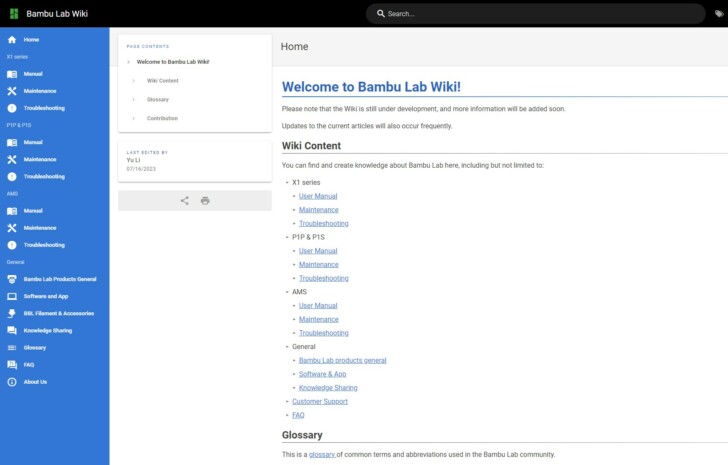
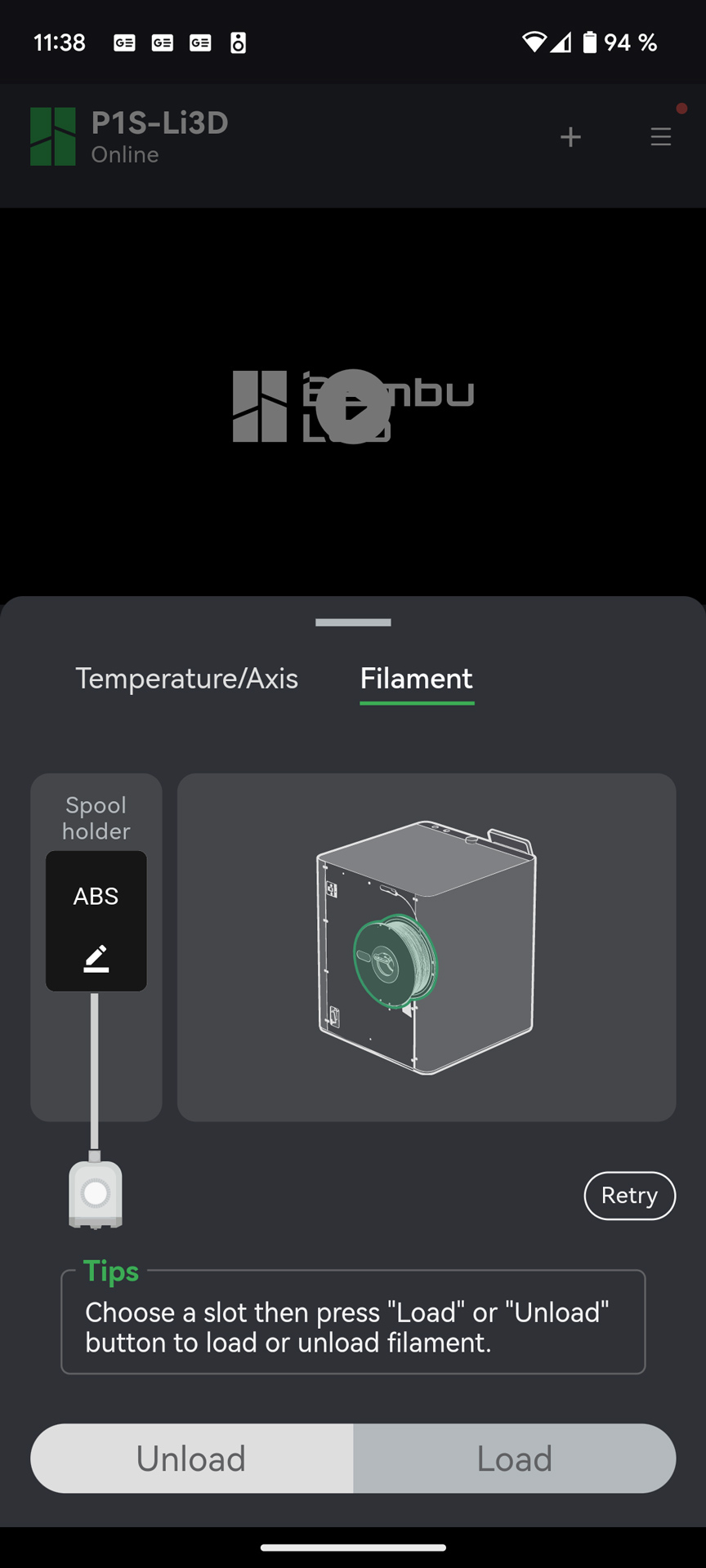
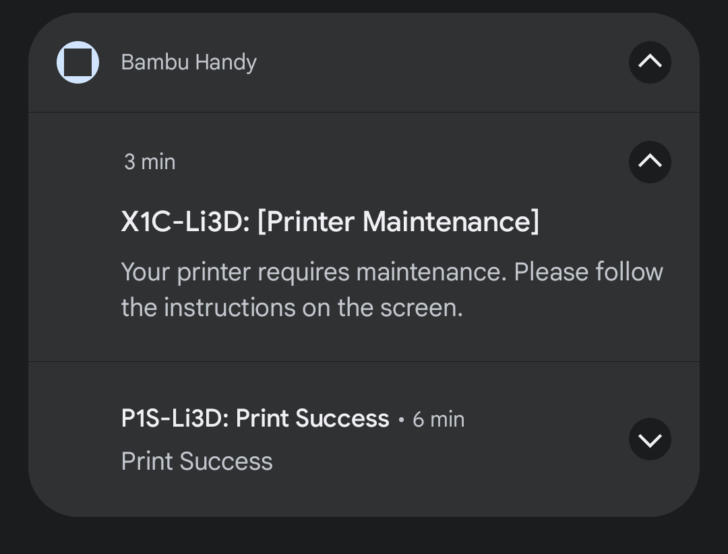
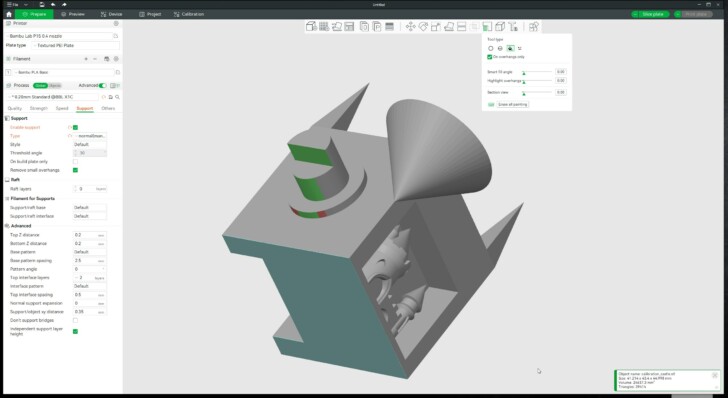
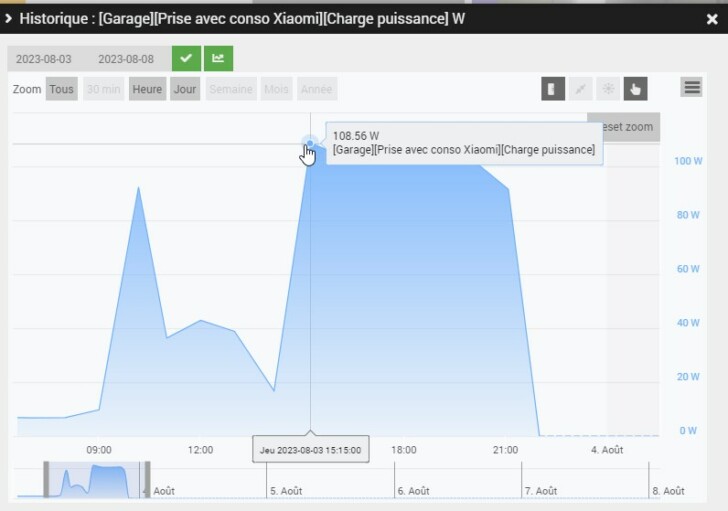
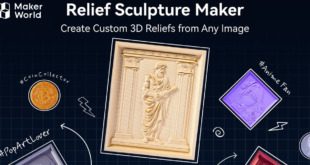



Bonjour,
il est possible d’ajouter que Bambulab Studio est en Open-Source et disponible sur [GitHub](https://github.com/bambulab/BambuStudio).
En tant que Linuxien, c’est une info importante.
La construction de l’application est facile même si elle prend du temps. Elle semble fonctionner même si je n’ai pas l’imprimante de Bambulab.
Maintenant que je sais que cette imprimante est une bonne future option d’achat…
Merci pour ce test (presque 😉 complet
En effet bien vu, y’a même un topic à ce sujet sur le forum en plus 🙂
Bonjour Motard Geek,
Après lecture des articles sur les Bambu labs, je vais certainement craquer par la P1S pour remplacer ma CR-10. Par contre à plusieurs reprises dans les vidéos, tu mentionnes que pour imprimer le TPU pour le drone FPV, tu as créé un profil perso. Je fais également du drone fpv. Je suis également ta chaîne We are fpv, et pour éditer les pièces tpu de mes drones, est-il possible d’avoir ton profil perso ?
Je t’en remercie par avance.
Bonne continuation
Bien cordialement
Richard
Salut,
Je suis parti du profil TPU Basic pour le filament et des réglages en 0,16mm pour la qualité en réduisant principalement la ventilation et la vitesse :
https://www.lesimprimantes3d.fr/wp-content/uploads/2023/08/TPU-BambuLab.jpg
Y’a matière à optimiser mais ainsi j’arrive à print sans souci mes petites pièces de bonne qualité 🙂
Merci pour le partage.
Y-a plus qu’a commander l’imprimante.
Bonne continuation
Bien cordialement